C# 链接 SQLite数据库
第一步: 安装SQLite 数据库
从SQLite 下载页面 下载
下载 sqlite-tools-win32-.zip 和 sqlite-dll-win32-.zip 压缩文件。
创建文件夹 C:\sqlite,并在此文件夹下解压上面两个压缩文件,将得到 sqlite3.def、sqlite3.dll 和 sqlite3.exe 文件。
添加 C:\sqlite 到 PATH 环境变量,最后在命令提示符下,使用 sqlite3 命令,将显示如下结果.
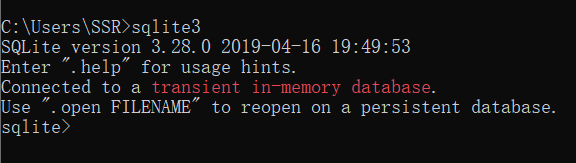
不管你放在那个盘,那个文件夹下,最后只要把路径添加到Path里面就行了。
第二步创建数据库:
(1) 打开cmd (win+r),你选择一个路径,输入sqlite3;
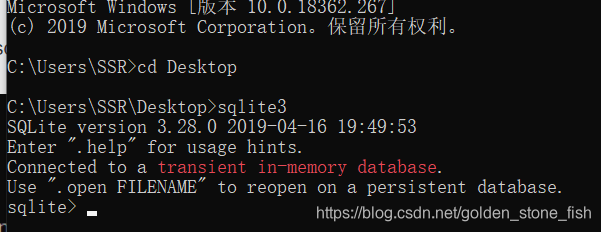
(2)创建数据库:
<1> 第一种:sqlite3 数据库名称
当我们输入命令之后,出现了如下错误

可能是我们方法没用对,此时我们输入命令.exit ,退出
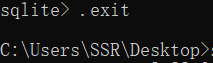
此时直接输入sqlite3 my.db,成功创建数据库

界面变成下面这样:
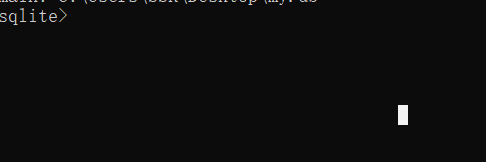
我们可以输入.database 查看数据库的路径:

在桌面出现了my.db 文件
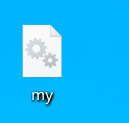
<2> 第二种方式:使用 .open 数据库名称:
.open 打开一个数据库,如果该数据库不存在,就创建数据库
进入如下页面:
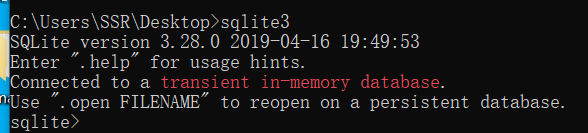
输入.open my.db

此时,没有报错,我们输入 .database 查看数据库的路径:

桌面情况如下:
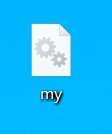
第三步:创建表:
创建表的语法如下:
CREATE TABLE table_name(
column1 datatype ,
column2 datatype,
column3 datatype,
…
columnN datatype,
);
示例:
create table wsd
(
Id integer primary key,
wd real(4,2) not null,
sd real(4,2) not null
);
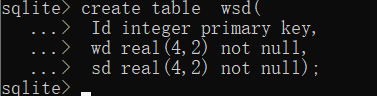
此时输入 .tables 查看数据是否创建成功

使用 .schema 命令得到表的完整信息
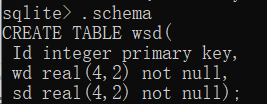
最后使用 .save FILE 保存刚才的操作 。
总结:
<1> : 打开/创建数据库 .open 数据库名称;
<2>: .schema / .tables 查询数据库的表;
<3>: 执行你的一系列操作;
<4>: . save FILE 保存(不保存,你所有的操作都会失效);





















 1206
1206











 被折叠的 条评论
为什么被折叠?
被折叠的 条评论
为什么被折叠?








